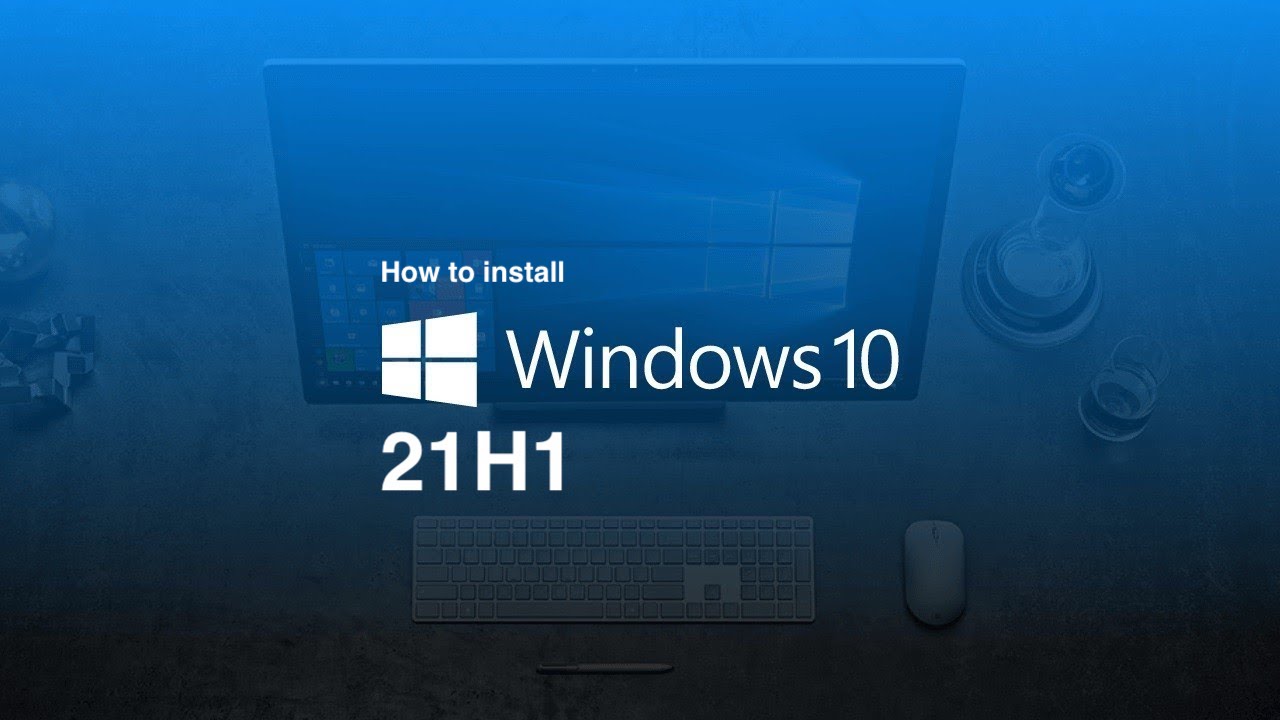
数か月にわたるインサイダーテストの後、マイクロソフトは先週、次のWindows 10 November 2021 Update(バージョン21H2)の最終ビルドを確認しました。 Windows 10の最後のバージョン。小さな改善とパフォーマンスの強化に重点を置いて、Windows 10バージョン21H2は、Windows10バージョン2004以降を実行しているユーザー向けのインストールが簡単な機能更新プログラムになります。パブリックリリースが近づくにつれ、Windows 10 May 2021 Update、バージョン21H1に注目し始める時が来ました。
今年初めにリリースされて以来、Microsoftはこの最新バージョンのオペレーティングシステムにいくつかの累積的なアップデートを提供しています。システム、バグや問題を修正します。現在、このバージョンに影響を与える既知の未解決の問題はないため、新機能のアップデートリリースに先んじて今すぐ入手するのが最も好ましいWindows10バージョンです。
このホリデーシーズンに噂されているXboxシリーズXの供給急増HaloとForzaの時期
Microsoftは新しいバージョンのオペレーティングシステムが削除されるとすぐに古いバージョンのオペレーティングシステムのISOファイルの提供を停止するため、その前にバージョン21H1のコピーを保存する良い機会かもしれません。オプションは使用できなくなりました。 Windows 10の2021年11月の更新プログラムがリリースされると、バージョン21H1のISOファイルをダウンロードできなくなります。
v21H1の直接ダウンロードリンク
リンクの有効期限: 11/1 /2021 7:19:00 PM UTC
Windows10バージョン21H1をすぐにインストールする方法
最新のWindows10にアップグレードする準備ができている場合2021年5月更新してISOファイルをダウンロードしたくない場合は、設定アプリから直接インストールできます。
[スタート]メニューアイコンをクリックしてから、設定> 更新をクリックします。 &セキュリティ> Windowsアップデート> アップデートを確認。 PCで最新バージョンが利用できる場合は、その場でダウンロードしてインストールすることができます。アップグレードを行う場合は、必ず上記のプロセスを繰り返し、更新をもう一度確認して、利用可能な累積的な更新をダウンロードしてください。
Windowsのコピーを保存する方法2021年5月10日更新
Windows愛好家はいつでも早期導入が可能ですが、慎重なユーザーは、公開リリース後数か月待ってから新しいバージョンをインストールし、代わりに最後のバージョンを入手することをお勧めします。これはバージョン21H1のその時です。現在、新しい更新を楽しみにしていない場合でも、ダウンロードには数分かかります。今後数か月以内にアップグレードを計画している場合は、強制的に更新する必要がなく、ダウンロードできるので安心です。新しいバージョン21H2。
Windows11は現在より多くのPCに展開されています
Windows10バージョン21H1ISOファイルをダウンロードする方法に関する詳細なチュートリアルをすでに共有しています。要約は次のとおりです。
Windows以外のデバイスでは、プロセスは非常に簡単です:
このリンクをクリックすると、[エディションの選択]ドロップダウンメニューが表示されます。 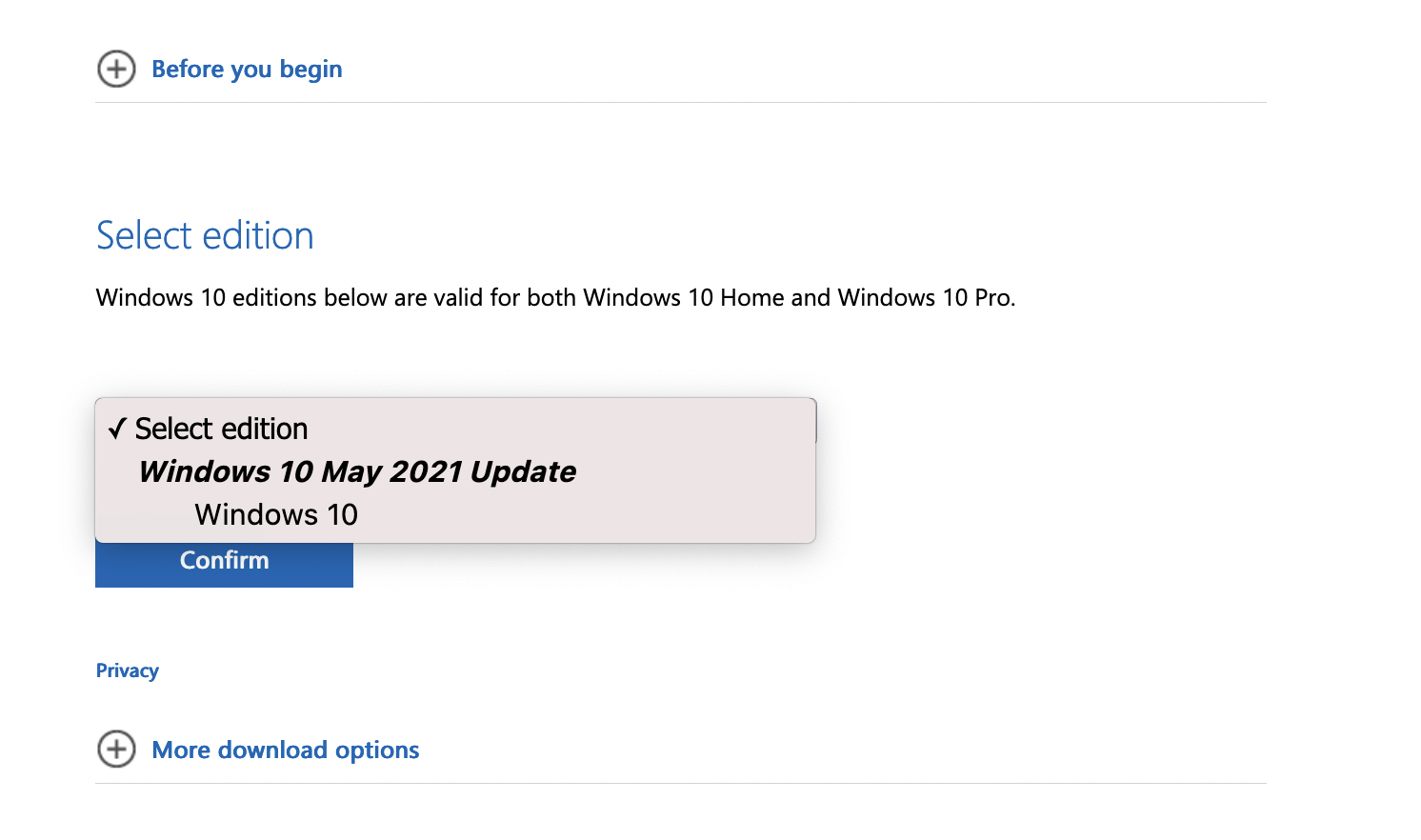
Windowsデバイスでは、状況は少し複雑です。
 次に、「いくつかの準備ができました」画面。しばらく時間がかかる場合があります…完了したら、このPCを今すぐアップグレードするか別のPCのインストールメディアを作成するかを選択できます。 Windows 10バージョン21H1のコピーを保存することについて話しているので、2番目のオプションを押します。次の画面で、適切な言語とアーキテクチャを選択します(または推奨オプションを使用します)。次の画面では、 USBドライブと ISOファイルのどちらかを選択するように求められます。お好きなものをお選びいただけます。
次に、「いくつかの準備ができました」画面。しばらく時間がかかる場合があります…完了したら、このPCを今すぐアップグレードするか別のPCのインストールメディアを作成するかを選択できます。 Windows 10バージョン21H1のコピーを保存することについて話しているので、2番目のオプションを押します。次の画面で、適切な言語とアーキテクチャを選択します(または推奨オプションを使用します)。次の画面では、 USBドライブと ISOファイルのどちらかを選択するように求められます。お好きなものをお選びいただけます。  これで、選択したUSBにファイルのダウンロードが開始されます。または、コンピューター上の選択したフォルダー(2番目のオプションを選択した場合)。
これで、選択したUSBにファイルのダウンロードが開始されます。または、コンピューター上の選択したフォルダー(2番目のオプションを選択した場合)。
クリーンな状態が必要な場合は、MicrosoftからISOファイルをダウンロードしたら、オペレーティングシステムを手動でインストールして、デバイスで新しいコピーを実行できます。メディア作成ツールの指示に従ってください。または、この部分で手順を確認してください。